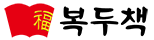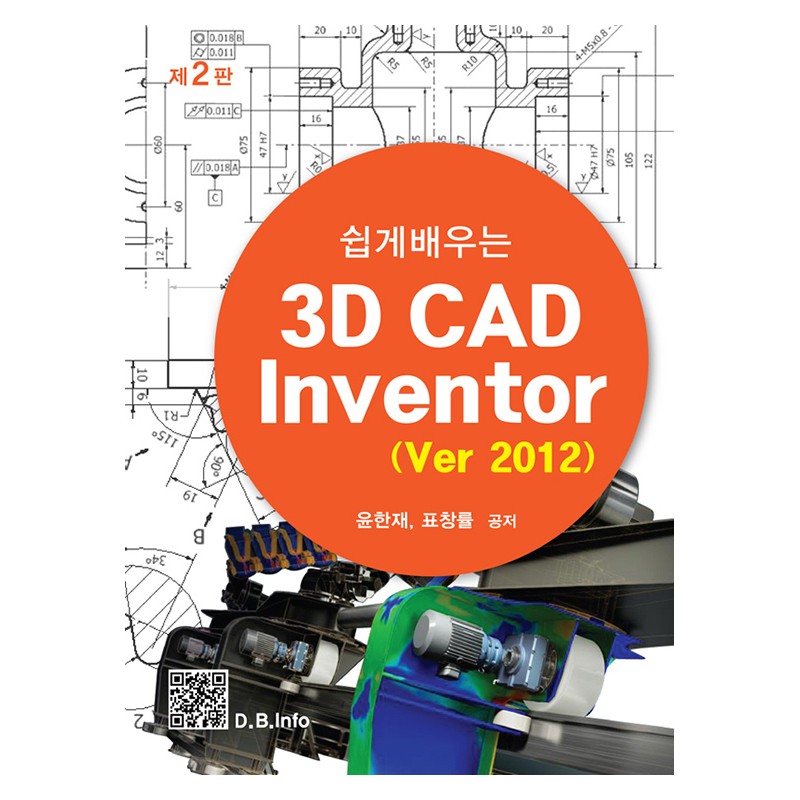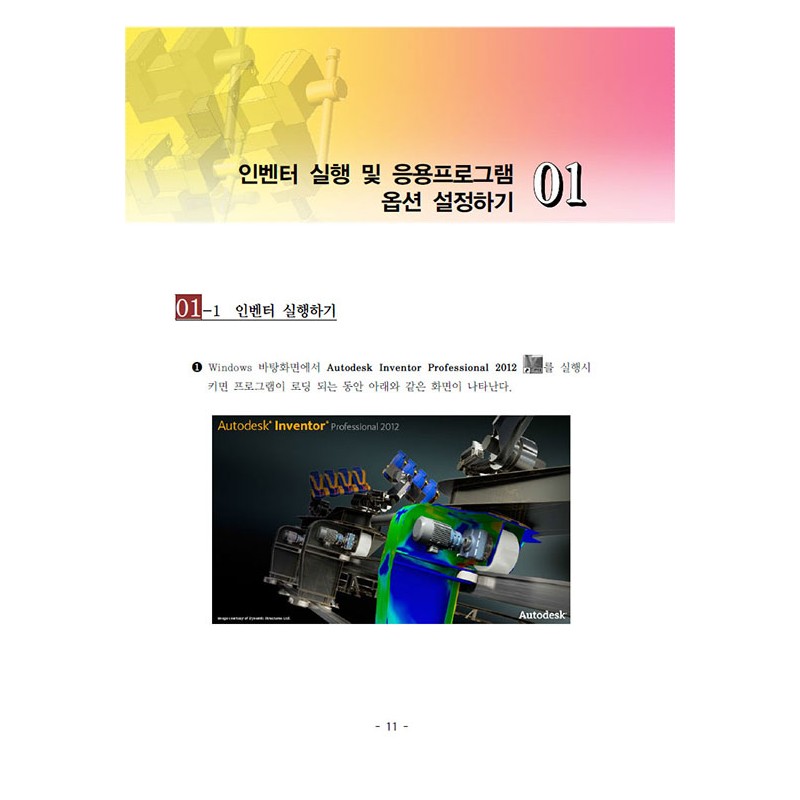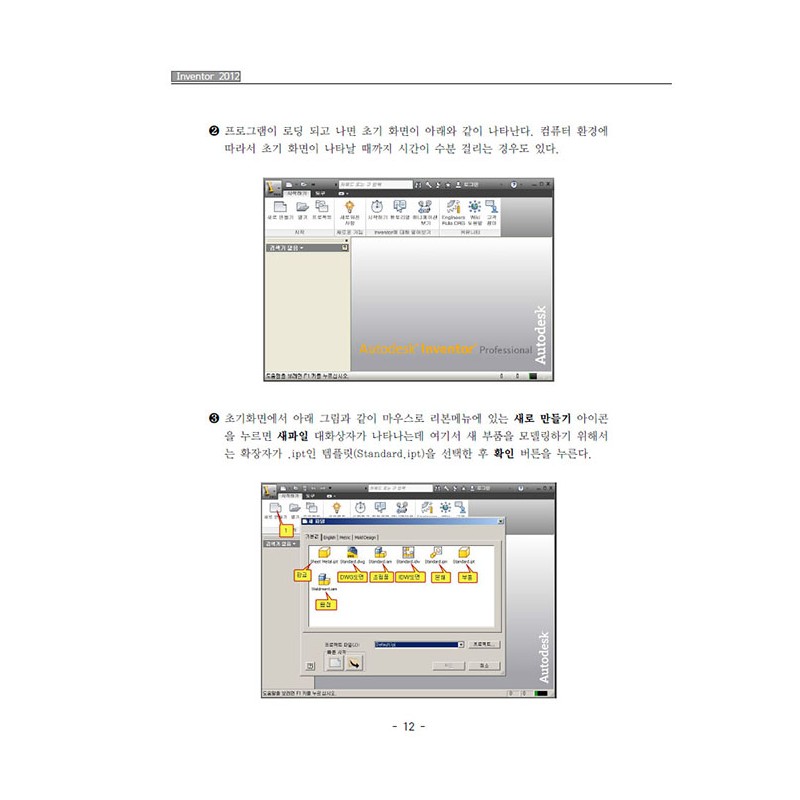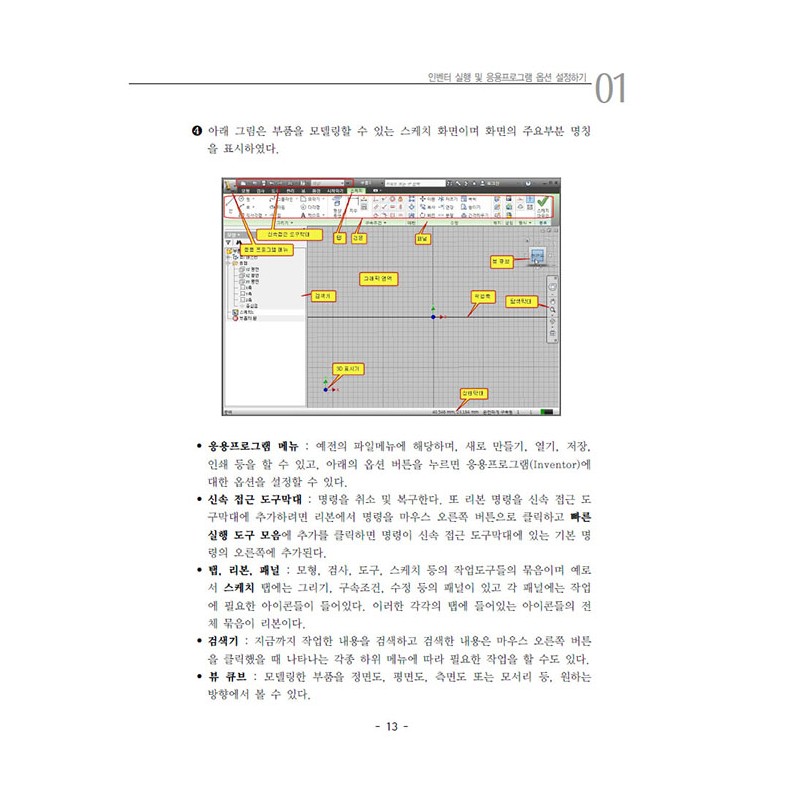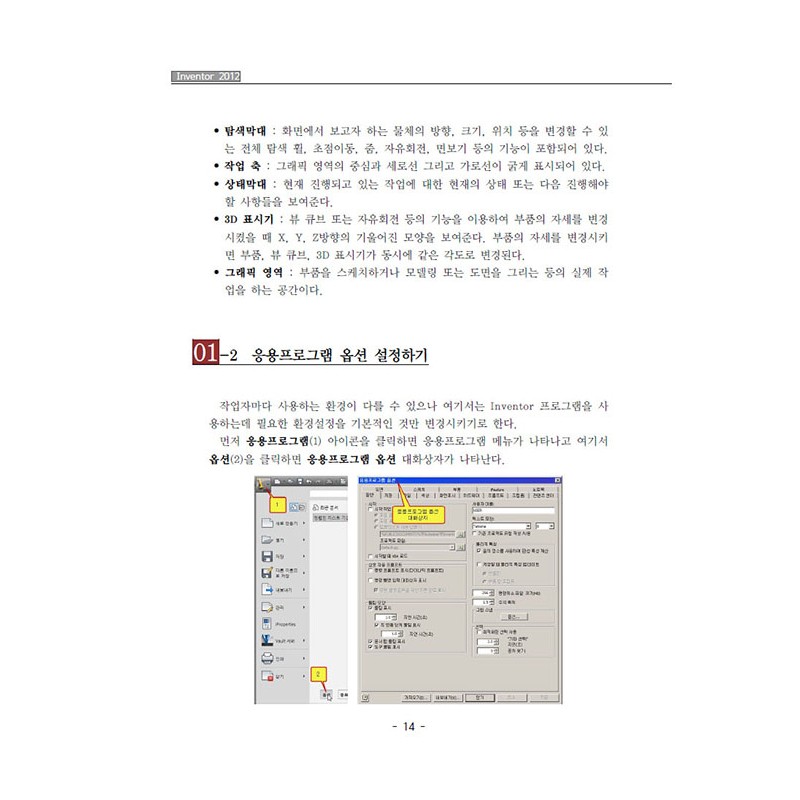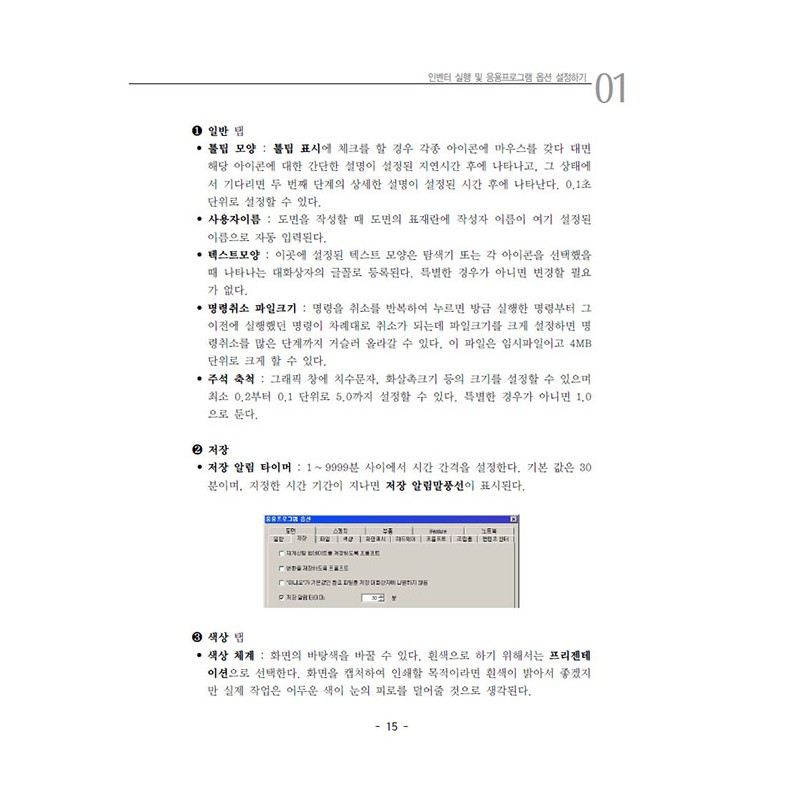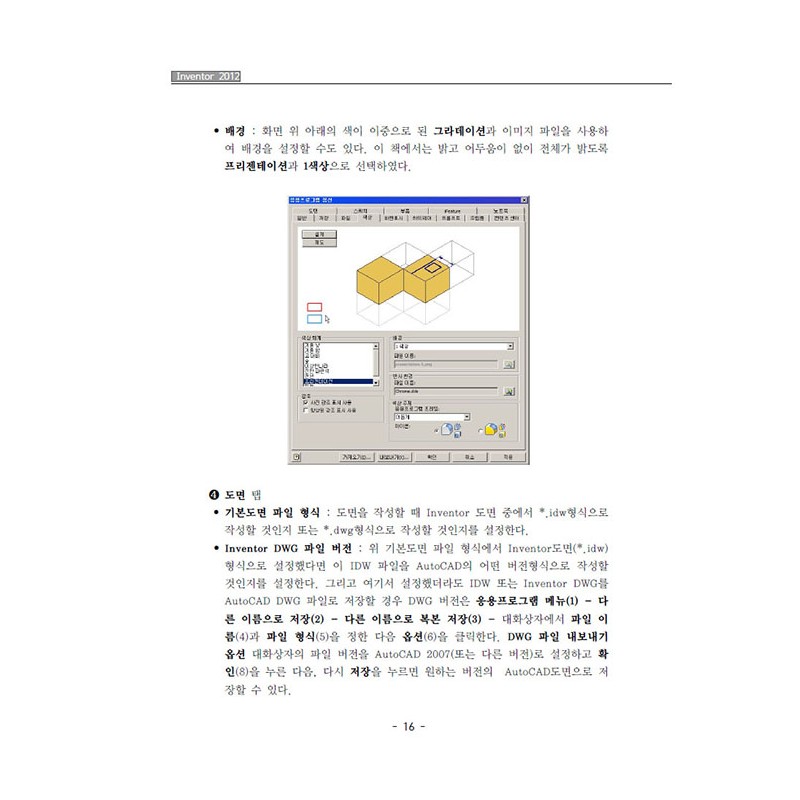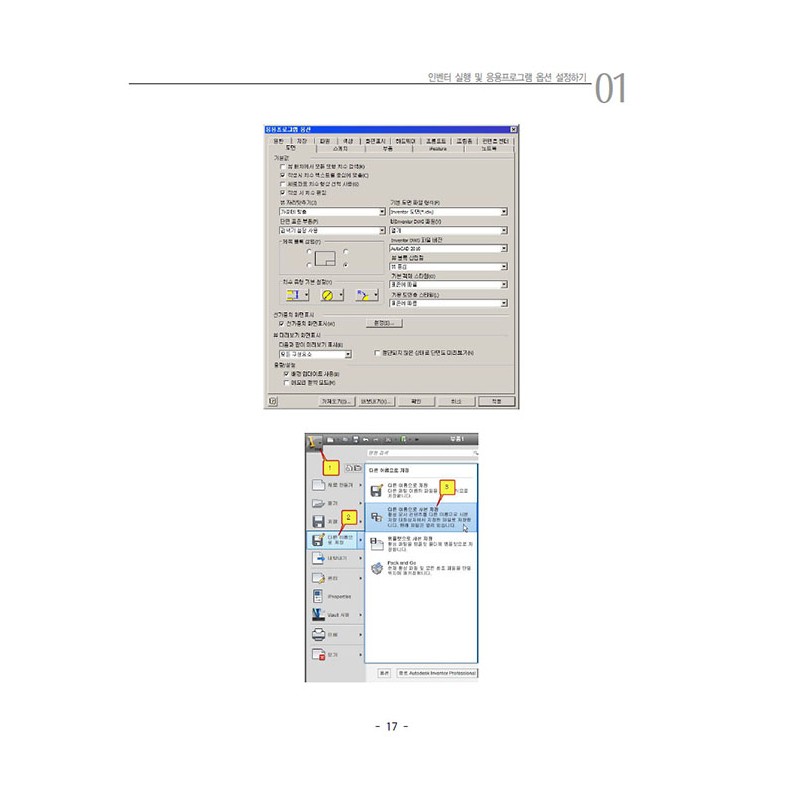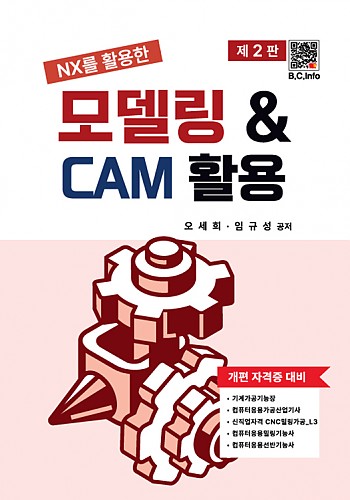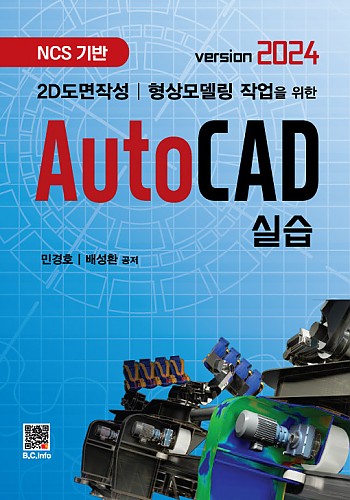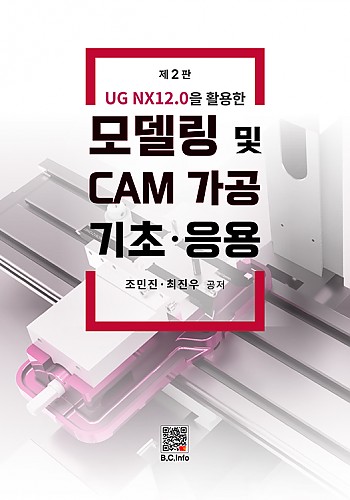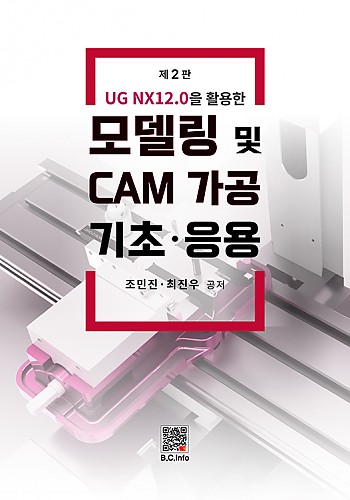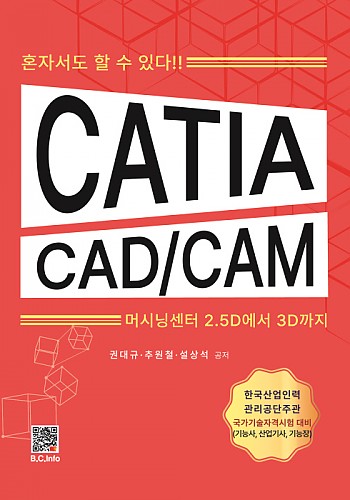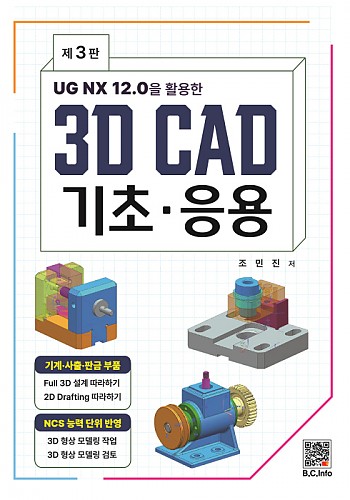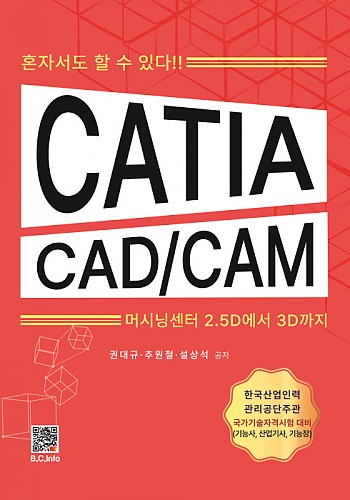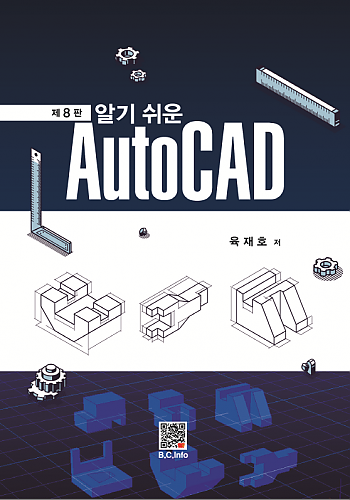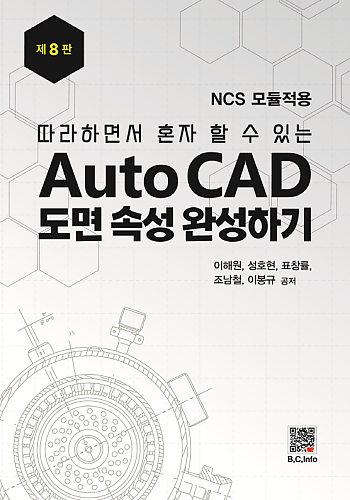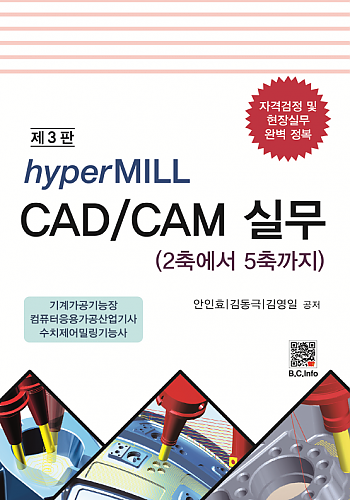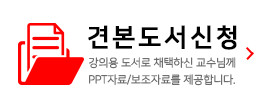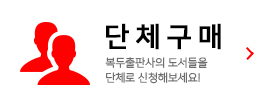| 도서명 | 쉽게 배우는 3D CAD Inventor ver2012(2판) |
|---|---|
| 저자 | 윤한재 / 표창률 |
| 출판사 | 복두출판사 |
| 판수(크기) | 2판 |
| 쪽수 | 330 |
| 판형 | 46배판 |
| 출판일 | 2014-03-15 |
| ISBN | 978-89-8000-367-9 |
Chapter 01
인벤터 실행 및 응용프로그램 옵션 설정하기
01-1 인벤터 실행하기
01-2 응용프로그램 옵션 설정하기
Chapter 02 스케치하기
02-1 스케치 화면 띄우기
02-2 그리기 패널 활용하기
02-3 수정 패널 활용하기
02-4 형식 패널 활용하기
02-5 구속조건 패널 활용하기
02-6 패턴 패널 활용하기
Chapter 03 탁상용 바이스 모델링하기
03-1 본체 모델링하기
03-2 이동 조 모델링하기
03-3 간격 띄우기에서 루프의 선택과 해제
03-4 회전 기능으로 이송 나사와 너트 모델링하기
03-5 너트 모델링하기
03-6 고정 조 모델링하기
03-7 본체 고정 나사 모델링하기
03-8 바이스 핸들 모델링하기
03-9 바이스 핸들용 너트 모델링하기
03-10 조 이빨 모델링하기
Chapter 04 탁상용 바이스 조립하기
04-1 본체 배치하기
04-2 너트 조립하기
04-3 고정 조 조립하기
04-4 이동 조 조립하기
04-5 조 이빨 조립하기
04-6 조 이송 나사 조립하기
04-7 바이스 핸들 조립하기
04-8 바이스 고정용 볼트 조립하기
04-9 본체 고정 핸들 조립하기
04-10 핸들용 너트 조립하기
Chapter 05 도면 작성하기
05-1 본체 도면 작성하기
Chapter 06 도면 편집하기
06-1 브레이크 아웃 뷰(부분 단면도) 작성하기
06-2 브레이크 아웃된 뷰를 투영하기
06-3 브레이크 아웃 뷰에 해칭선 넣기
06-4 부분 상세도 작성하기
06-5 오리기를 이용하여 대칭도 작성하기
06-6 제목블록에 내용 입력하기
Chapter 07
새 도면 경계 만들어 삽입하기
07-1 기본경계 삭제하기
07-2 기본경계 삽입하기
07-3 새 도면 경계 지정하기
07-4 새 경계 삽입하기
Chapter 08
새 제목 블록 만들어 삽입하기
08-1 새 제목 블록 삭제하기
08-2 새 제목 블록 만들기
08-3 새 제목 블록 삽입하기
Chapter 09
축의 모델링과 도면작성 및 해독하기
09-1 축 모델링하기
09-2 축 도면 작성하기
09-3 축의 도면해독 및 도면요소 기입방법
09-4 치수 및 공차 스타일 변경하기
Chapter 10
하우징의 모델링을 통한 도면해독과 도면요소 기입방법
10-1 하우징 모델링하기
10-2 이미지 전사하기
10-3 곡면에 이미지 전사하기
10-4 질량 계산하기
10-5 하우징 도면을 통한 도면해독 및 도면요소 기입방법
Chapter 11
모델링에 사용되는 기타 기능 활용하기
11-1 회전기능을 이용하여 플렌지가 붙은 엘보 모델링하기
11-2 회전기능으로 V벨트 풀리 모델링하기
11-3 로프 풀리 모델링하기
11-4 모서리를 중심으로 평면에 대한 각도를 지정하여 모델링하기
11-5 면 기울기
11-6 면 이동하기
11-7 쉘 작업으로 속이 빈 부품 모델링하기
11-8 분할 작업으로 부품의 단면을 잘라내기
11-9 로프트 피쳐 작성하기
11-10 스윕과 면 분할 피쳐 작성하기
11-11 면 분할하기
Chapter 12
컴퓨터응용가공 산업기사 기출문제 실전 연습하기
12-1 모델링하기
12-2 도면 작성하기
Chapter 13
생산자동화 산업기사 기출문제 실전 연습하기-1
13-1 부품 1번(브라켓) 모델링하기
13-2 부품 1번(브라켓) 도면 작성 및 도면 스타일 편집하기
13-3 표제란 작성하기
13-4 도면 경계 작성하기
13-5 도면 출력하기
13-6 인벤터에서 작성한 도면을 AutoCAD 파일로 변환해서 편집하기
13-7 AutoCAD에서 도면 출력하기
13-8 부품 2번(부시) 모델링하기
13-9 부품 2번(부시) 도면 작성하기
13-10 부품 3번(L 브라켓) 모델링하기
13-11 부품 3번(L 브라켓) 도면 작성하기
Chapter 14
생산자동화 산업기사 기출문제 실전 연습하기-2
14-1 부품 1번 모델링하기
14-2 부품 1번 도면 작성하기
14-3 부품 3번 모델링하기
14-4 부품 3번 도면 작성하기
14-5 부품 4번 모델링하기
14-6 부품 4번 도면 작성하기
Chapter 15
생산자동화 산업기사 기출문제 실전 연습하기-3
15-1 부품 1번의 모델링과 도면
15-2 부품 2번의 모델링과 도면
15-3 부품 3번의 모델링과 도면
15-4 부품 4번의 모델링과 도면
Chapter 16
베어링과 볼트 등을 컨텐츠 센터에서 불러와 조립하기
16-1 조립하기
16-2 컨텐츠 센터의 부품을 불러서 배치하기
16-3 조립품 상태에서 1/2~1/4 단면도 보기
이 교재를 2012년 처음 발간하여 인벤터를 공부하고자 하는 학생들에게 교재로 사용하여왔다. 교재의 시작 부분에 스케치에 관한 내용이 부족하여 충분히 보완하였고 또, 도면에 치수가 빠진 곳이 몇 군데 있어서 수정을 하였으며, 내용도 일부 수정하였다.
Autodesk社에서 개발한 인벤터(Inventor)는 AutoCAD보다 훨씬 강력한 3D 기계설계 프로그램으로서 3D 모델링은 물론, 모델링한 부품과 인벤터 프로그램에 포함된 컨텐츠 센터의 규격품을 불러와서 조립을 할 수 있으며, 인벤터 형식의 2D 도면인 idw 파일을 AutoCAD 형식의 dwg파일로도 변환할 수 있는 호환성이 높은 프로그램이다. 그리고 기본적인 2D 설계를 할 수 있으면 쉽게 배우고 활용할 수 있는 점을 장점으로 들 수 있다.
본 교재는 메뉴나 아이콘을 설명하는 방식이 아닌, “따라하기” 방식으로써 한글을 읽을 수 있고 마우스를 더블클릭할 수 있는 순발력만 있다면 누구나 쉽게 배울 수 있도록 구성하였다. 그리고 교재의 그림들은 2012버전이지만 내용은 버전에 크게 상관없이 따라 할 수 있을 것이다.
저자는 강의를 통해 학생들이 인벤터와 캐드를 배우면서 어떤 자료를 어떻게 적용해야 하는지 잘 알지 못해 애로를 겪고 있음을 경험했다. 그래서 본 교재는 따라하는 동안 모델링과 조립은 물론 최종 도면작성과 편집, 도면변환 및 출력까지 상세하게 설명하였다. 그리고 모델링 및 도면작성을 할 때 각종 기계요소들에 대하여 KS 규격집을 활용토록 하여 설계의 정확성과 호환성을 갖추도록 하였고, 또 KS규정에 적합한 투상도의 선정과 끼워맞춤공차, 기하공차, 표면거칠기 기호 삽입방법 등에 대해서도 자세하게 설명하였다.
물론 저자가 제시한 방법이 정답이라고 말할 수는 없지만 인벤터를 배우고자 하는 학생이나 직장인에게는 보탬이 되리라 생각한다.
이 교재가 만들어지기까지 복두출판사 박명준 팀장님과 한승희 국장님께 감사드리고, 학습자 여러분의 성공을 기원하며, 내용 중에 부족한 점이 있을 줄 아는데 계속 공부하여 보완할 것을 약속드린다.
2014년 2월
저자를 대표하여 윤한재
| 재화 등의 배송방법에 관한 정보 | 상품 상세설명페이지 참고 |
|---|---|
| 주문 이후 예상되는 배송기간 | 상품 상세설명페이지 참고 |
| 제품하자가 아닌 소비자의 단순변심, 착오구매에 따른 청약철회 시 소비자가 부담하는 반품비용 등에 관한 정보 | 배송ㆍ교환ㆍ반품 상세설명페이지 참고 |
| 제품하자가 아닌 소비자의 단순변심, 착오구매에 따른 청약철회가 불가능한 경우 그 구체적 사유와 근거 | 배송ㆍ교환ㆍ반품 상세설명페이지 참고 |
| 재화등의 교환ㆍ반품ㆍ보증 조건 및 품질보증 기준 | 소비자분쟁해결기준(공정거래위원회 고시) 및 관계법령에 따릅니다. |
| 재화등의 A/S 관련 전화번호 | 상품 상세설명페이지 참고 |
| 대금을 환불받기 위한 방법과 환불이 지연될 경우 지연에 따른 배상금을 지급받을 수 있다는 사실 및 배상금 지급의 구체적 조건 및 절차 | 배송ㆍ교환ㆍ반품 상세설명페이지 참고 |
| 소비자피해보상의 처리, 재화등에 대한 불만처리 및 소비자와 사업자 사이의 분쟁처리에 관한 사항 | 소비자분쟁해결기준(공정거래위원회 고시) 및 관계법령에 따릅니다. |
| 거래에 관한 약관의 내용 또는 확인할 수 있는 방법 | 상품 상세설명페이지 및 페이지 하단의 이용약관 링크를 통해 확인할 수 있습니다. |
- 단순 변심인 경우 : 상품 수령 후 7일 이내 신청
- 상품 불량/오배송인 경우 : 상품 수령 후 3개월 이내, 혹은 그 사실을 알게 된 이후 30일 이내 반품 신청 가능
| 반품사유 | 반품 배송비 부담자 |
|---|---|
| 단순변심 |
고객 부담
최초 배송비를 포함해 왕복 배송비가 발생합니다. 또, 도서/산간지역이거나 설치 상품을 반품하는 경우에는 배송비가 추가될 수 있습니다. |
| 상품의 불량 또는 오배송 | 고객부담 아님 |
| 진행 상태 | 결제완료 | 상품준비중 | 배송지시/배송중/배송완료 |
|---|---|---|---|
| 어떤 상태 | 주문 내역 확인 전 | 상품 발송 준비 중 | 상품이 택배사로 이미 발송 됨 |
| 환불 | 즉시환불 | 구매취소 의사전달 → 발송중지 → 환불 | 반품회수 → 반품상품 확인 → 환불 |
- 결제완료 또는 배송상품은 1:1 문의에 취소신청해 주셔야 합니다.
- 특정 상품의 경우 취소 수수료가 부과될 수 있습니다.
| 결제수단 | 환불시점 | 환불방법 |
|---|---|---|
| 신용카드 | 취소완료 후, 3~5일 내 카드사 승인취소(영업일 기준) | 신용카드 승인취소 |
| 계좌이체 |
실시간 계좌이체 또는 무통장입금 취소완료 후, 입력하신 환불계좌로 1~2일 내 환불금액 입금(영업일 기준) |
계좌입금 |
| 휴대폰 결제 |
당일 구매내역 취소시 취소 완료 후, 6시간 이내 승인취소 전월 구매내역 취소시 취소 완료 후, 1~2일 내 환불계좌로 입금(영업일 기준) |
당일취소 : 휴대폰 결제 승인취소 익월취소 : 계좌입금 |
| 포인트 | 취소 완료 후, 당일 포인트 적립 | 환불 포인트 적립 |
0 Reviews
예금주 : 복두출판사
대표상담전화
ㆍ점심시간 : PM 12:00 ~ PM 01:00
ㆍ토/일/공휴일은 휴무입니다.
ㆍ부재시 문의 게시판을 이용해 주세요.
ㆍ택배사 사정에 따라 배송일이 달라질 수 있음.